WPS智能填充怎么用?
2024年9月2日
WPS智能填充功能可自动识别并填充数据模式。使用方法如下:选中包含已知数据模式的单元格,将填充柄(位于选中区域右下角的小方块)向下或向右拖动,系统将自动填充相应的数据。这功能适用于日期、数字、公式等连续数据。
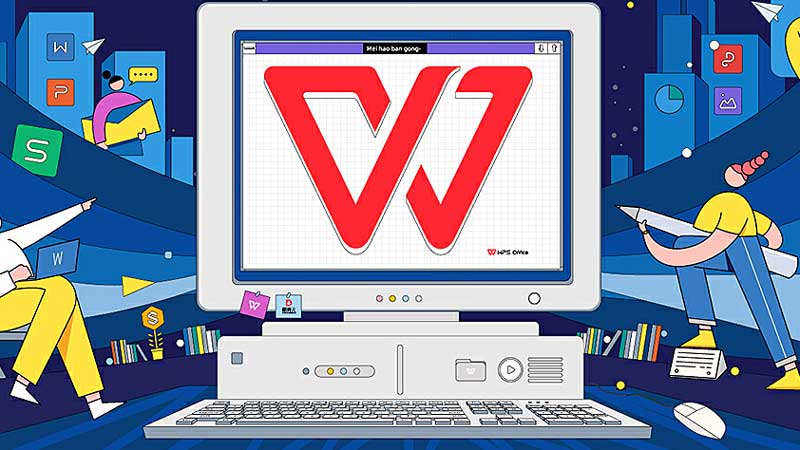
WPS智能填充的基本操作
如何启动智能填充功能
- 选择初始数据:首先,在WPS表格中选择一个或多个单元格,这些单元格应包含你希望复制或根据模式扩展的数据。这可以是数字、日期、公式或任何其他连续性数据。
- 激活填充柄:选中单元格后,会在选中区域的右下角看到一个小方块,这是填充柄。将鼠标悬停在这个小方块上,鼠标指针会变成一个十字形。
- 使用快捷菜单:右击已选择的单元格,并找到“填充”选项,从中选择“智能填充”。这样也可以启动智能填充,特别是当你需要对复杂的数据模式进行操作时。
拖动填充柄实现数据复制
- 拖动填充:点击并持续按住填充柄,然后拖动到你希望数据填充的范围。这样WPS将自动识别并复制初始单元格中的数据或模式,填充到选定区域。
- 使用填充选项:完成拖动后,会出现一个小菜单,允许你选择填充的类型,如“复制单元格”、“填充系列”或“仅填充格式”。根据你的需求选择适当的选项。
- 适应复杂数据模式:智能填充功能可以识别和适应多种数据模式,比如递增的数字、周期性出现的文本等。这让处理如日期、时间和定义良好的列表变得简单而高效。
利用智能填充处理不同类型的数据
智能填充数字序列
- 设置起始数字:在WPS表格中输入起始数字,例如1或任何起始点,选择这个单元格。智能填充可以识别简单的递增或递减模式。
- 定义增长模式:如果需要特定的增长模式(如每次增加2),在相邻的单元格中输入下一个数字(如3),选择这两个单元格。当你拖动填充柄时,WPS将自动继续这一模式。
- 利用选项微调:完成拖动后,点击出现的小菜单选择适当的填充选项,如“线性填充”、“增长填充”等,以适应具体的数据序列需求。
使用智能填充完成日期序列
- 输入起始日期:在一个单元格中输入起始日期,例如“2023-01-01”。智能填充功能能够识别多种日期格式,并据此生成序列。
- 设置日期增长间隔:如果你希望按特定的周期增加日期(比如每周或每月),在下一个单元格输入下一个日期(如“2023-01-08”表示每周),然后选择这两个日期单元格。
- 调整日期填充选项:拖动填充柄到所需的单元格后,选择填充选项中的“填充天”、“填充工作日”、“填充月”或“填充年”,以根据需求调整日期填充的精确度和范围。
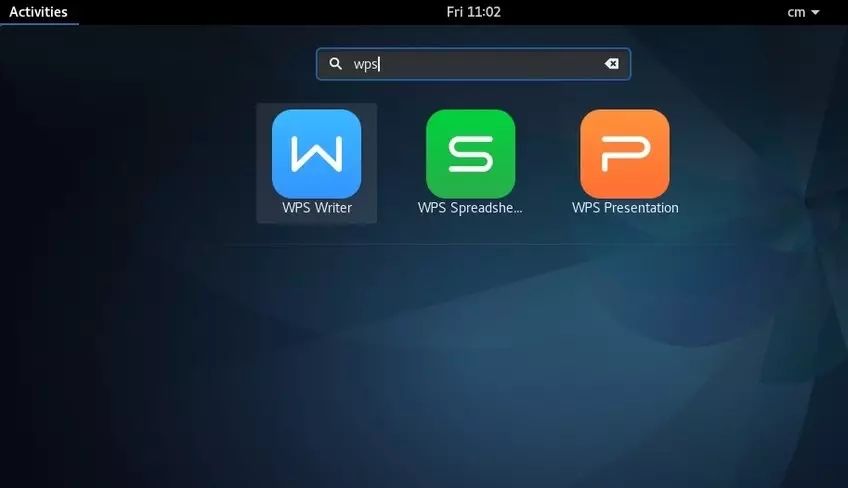
WPS智能填充的高级技巧
利用公式与智能填充的结合
- 创建基本公式:首先在WPS表格中输入需要的公式,比如用于自动计算列中数值的总和或平均值。这可以是如
=SUM(A1:A10)或=AVERAGE(B1:B10)的公式。确保你的公式正确引用了需要的单元格。 - 应用公式到其他单元格:将包含公式的单元格选中,然后拖动填充柄(单元格右下角的小方块)。向下或向右拖动时,智能填充将自动调整公式中的单元格引用,适应相邻的新行或列。
- 检查自动调整结果:完成拖动后,检查新填充的单元格是否正确调整了公式中的引用。这个步骤是必须的,因为自动填充可能会基于原始模式复制公式,有时可能需要手动调整以适应特定的数据布局。
如何修改智能填充的设置
- 访问设置菜单:在WPS表格中,可以通过点击“文件”菜单下的“选项”,找到“高级”设置,里面包含了智能填充的具体配置选项。
- 调整智能填充参数:在智能填充设置中,你可以选择是否启用某些特定的自动填充功能,如自动填充数字序列、文本或日期等。这里可以精细控制智能填充的行为,例如是否允许智能填充根据已有数据推断并生成日期或数字序列。
- 保存自定义设置:在调整了智能填充的设置后,点击“确定”保存更改。这些更改将影响所有使用WPS表格的智能填充操作,确保未来在处理类似数据时,智能填充能够根据你的偏好执行。
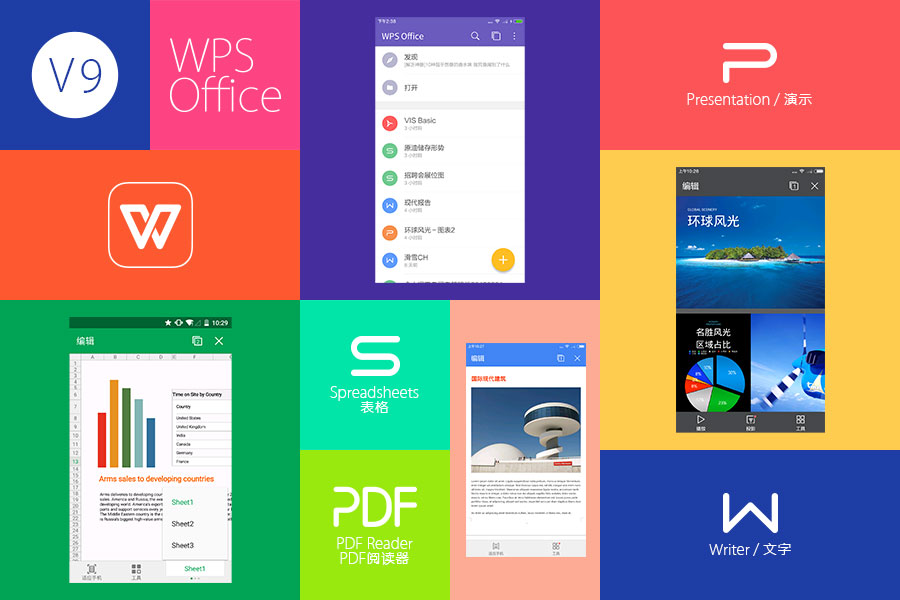
优化WPS表格数据处理
使用智能填充快速整理数据
- 自动填充序列:利用智能填充可以快速创建和扩展数据序列。例如,输入起始数字或日期,选择这些单元格,然后拖动填充柄。WPS将识别模式并自动填充后续单元格,这对于创建时间线或编号列表特别有用。
- 复制公式和计算:在表格中输入计算公式后,可以使用智能填充将此公式应用到整列或整行。这不仅节省时间,还保证了计算的一致性和准确性。
- 标准化文本输入:智能填充同样适用于文本数据,如自动完成月份名称、星期或任何预设的列表。这可以极大地简化手动输入的工作,并确保数据的一致性和准确性。
结合筛选与智能填充高效处理数据
- 使用筛选定位数据:首先使用WPS的筛选功能来隔离需要特别处理的数据行或列。这一步可以帮助你快速找到和组织数据,为进一步处理做好准备。
- 应用智能填充到筛选结果:在筛选出的数据集中,智能填充可以用来快速复制或扩展数据。例如,在一个筛选后的员工列表中快速填充入职日期或计算年度奖金。
- 高效更新和修正数据:结合使用筛选和智能填充不仅可以加快数据处理速度,还可以在发现数据输入错误或不一致时快速进行修正。例如,可以筛选出所有错误的日期格式,然后使用智能填充统一格式。
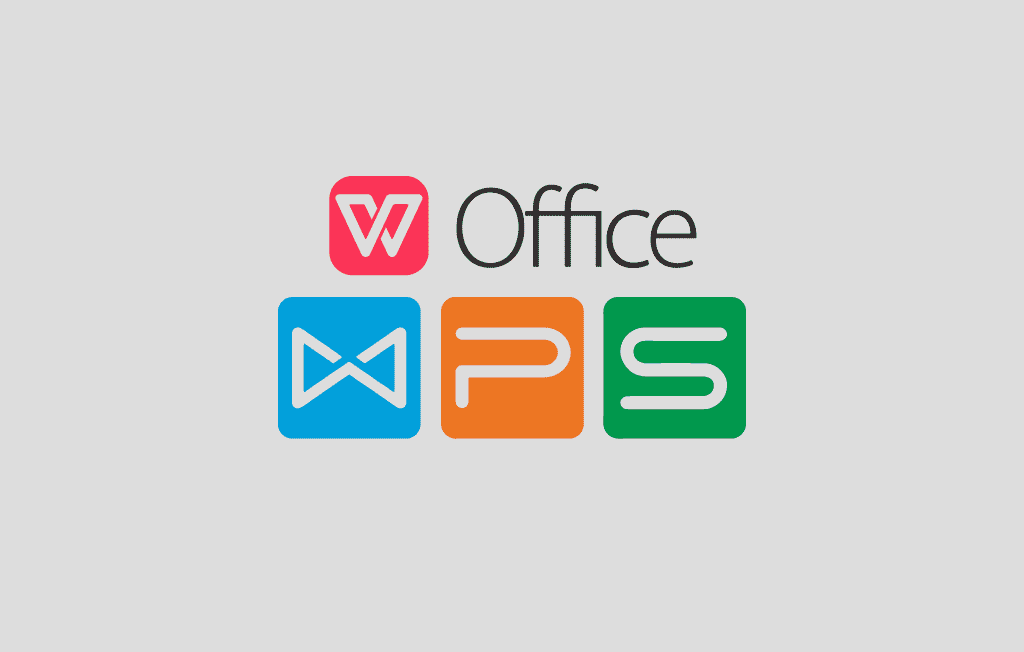
WPS智能填充与其他办公软件的对比
WPS与Excel智能填充功能的比较
- 功能相似性:WPS和Excel的智能填充功能在基本操作上非常相似,都能识别并扩展数字序列、日期序列以及文本模式。用户可以在两者之间平滑过渡,无需重新学习基本填充技巧。
- 用户界面差异:尽管功能相似,WPS的用户界面在某些方面可能更为简洁,特别是在中文操作系统中,它提供了更本地化的用户体验。而Excel的界面可能在选项和自定义功能上更为丰富,特别是在数据处理和高级功能集成方面。
- 性价比和可访问性:WPS作为一款成本较低的办公软件,对于预算有限的个人用户或小型企业来说,是一个吸引人的选择。而Excel虽然成本较高,但其广泛的用户基础和深入的企业集成使其在大型企业中更为普遍。
选择合适的办公软件:功能与便利性分析
- 考虑功能需求:选择办公软件时,首先要考虑你的具体需求。如果需要复杂的数据分析、高级宏支持和广泛的模板库,Excel可能是更好的选择。如果主要需求是日常的数据录入和文档处理,WPS可能就足够了。
- 评估软件的兼容性:考虑到文件的共享和协作,Excel的文件格式在全球范围内更为通用,这对于需要频繁与其他企业或机构交换文件的用户来说,是一个重要考虑。而WPS虽然提供良好的兼容性,但在某些高级功能的支持上可能与Excel有所不同。
- 成本与许可灵活性:最后,成本也是一个重要因素。WPS通常提供更低的订阅费用和更灵活的授权模式,这对于成本敏感型用户来说是一个明显优势。相比之下,Excel的订阅费用较高,但它通常包括更多的云服务和企业级应用支持。
智能填充可以应用于哪些类型的数据?
智能填充功能适用于数字序列、日期、时间以及预定义文本模式等。它能自动识别和延续单元格中的数据模式,方便用户快速完成数据输入和整理。
如何在WPS表格中启动智能填充功能?
首先选择包含你要复制或扩展模式的单元格,然后将鼠标指针放到选中单元格的右下角直至出现填充柄(一个小方块),点击并向下或向右拖动填充柄至所需的单元格范围。
如果智能填充不按预期工作怎么办?
确保所选单元格中包含清晰的数据模式,并检查是否正确选择了起始单元格。如果问题持续存在,尝试重新启动WPS应用或检查是否有可用的更新,有时软件错误或过时可能导致功能异常。
上一篇:
WPS 如何注销账号?
最新文章
在安卓设备上给WPS Office设置应用锁,通常需要使用第三方应用锁软件,因为…
如果WPS文件在未保存的情况下丢失,可以尝试以下方法找回:打开WPS Offic…
WPS Office主要有以下几个版本:免费版、专业版(Pro)、高级版(Pre…
在WPS文档中分节的步骤是:将光标放置在你希望开始新节的位置。点击“页面布局”标…
WPS Office 主要使用 C++ 语言开发,这是因为 C++ 提供了高性能…
要下载WPS Office的苹果版,您可以访问苹果App Store,然后在搜索…

